Relatórios do Microsoft 365 no centro de administração - Microsoft 365 Apps uso
O painel Relatórios do Microsoft 365 mostra a visão geral das atividades em todos os produtos da sua organização. Ele possibilita detalhar até relatórios de um produto específico para que você tenha informações mais precisas sobre as atividades em cada produto. Confira o tópico Visão geral de relatórios.
Por exemplo, você pode entender a atividade de cada usuário licenciado para usar aplicativos Microsoft 365 Apps examinando sua atividade entre os aplicativos e como eles são utilizados entre plataformas.
Observação
As ativações compartilhadas do computador não estão incluídas neste relatório.
Como chegar ao relatório de uso do Microsoft 365 Apps
- No centro de administração, acesse a páginaUso deRelatórios>.
- Na página inicial dashboard, em Relatórios, selecioneUso de aplicativos > do Microsoft 365.
Interpretar o relatório de uso do Microsoft 365 Apps
Você pode obter uma exibição na atividade de Microsoft 365 Apps do usuário examinando os gráficos Usuários e Plataforma.
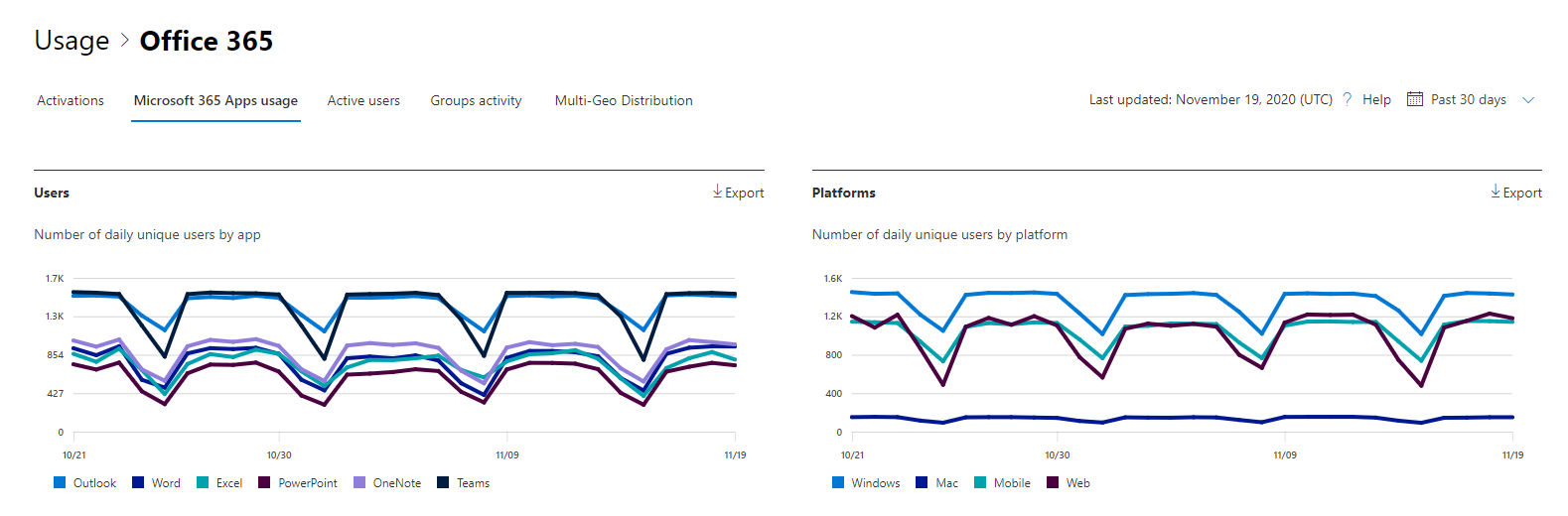
O relatório de uso Microsoft 365 Apps pode ser exibido para tendências nos últimos 7 dias, 30 dias, 90 dias ou 180 dias. No entanto, se você selecionar um determinado dia no relatório, a tabela mostrará dados por até 28 dias a partir da data atual (não a data em que o relatório foi gerado).
Os dados em cada relatório geralmente abrangem até os últimos dois dias. A cada seis dias, atualizaremos o relatório com pequenas atualizações para garantir a qualidade dos dados.
A exibição Usuários mostra a tendência no número de usuários ativos para cada aplicativo – Outlook, Word, Excel, PowerPoint, OneNote e Teams. "Usuários ativos" são todos os que executam ações intencionais nesses aplicativos.
A exibição Plataformas mostra a tendência de usuários ativos em todos os aplicativos para cada plataforma – Windows, Mac, Web e Mobile.
No gráfico Usuários, o eixo Y é o número de usuários ativos exclusivos para o respectivo aplicativo. No gráfico Plataformas, o eixo Y é o número de usuários exclusivos para a respectiva plataforma. O eixo X em ambos os gráficos é a data em que um aplicativo foi usado em uma determinada plataforma.
Você pode filtrar a série que você vê no gráfico selecionando um item na legenda. Por exemplo, no gráfico Usuários, selecione Outlook, Word, Excel, PowerPoint, OneDrive ou Teams para ver apenas as informações relacionadas a cada um deles. Alterar essa seleção não altera as informações na tabela de grade abaixo dela.
A tabela mostra o detalhamento dos dados no nível do usuário. Você pode adicionar ou remover colunas da tabela.
| Item | Descrição |
|---|---|
| Nome de usuário | O endereço de email do usuário que realizou a atividade no Microsoft Apps. |
| Última data de ativação (UTC) | A data mais recente em que o usuário ativou sua assinatura Microsoft 365 Apps em um computador ou faz logon no computador compartilhado e inicia o aplicativo com sua conta. |
| Última data da atividade (UTC) | A data mais recente em que uma atividade intencional foi executada pelo usuário. Para ver a atividade que ocorreu em uma data específica, selecione a data diretamente no gráfico. |
As outras colunas identificam se o usuário estava ativo nessa plataforma para esse aplicativo (dentro de Microsoft 365 Apps) no período selecionado.
Selecione o ícone Escolher colunas para adicionar ou remover colunas do relatório.
Você também pode exportar os dados do relatório para um arquivo do Excel .csv selecionando o link Exportar . Isso exporta dados para todos os usuários e permite que você faça agregação, classificação e filtragem simples para análise posterior.